עיצוב המסמך כולל שינוי מראה של תווים ופסקאות, כגון גודל גופן, סוג, משקל וריווח תווים. ניתן גם להגדיר שוליים, שוליים בשורה הראשונה, ריווח קו, יישור מרכז, יישור שמאל ויישור רוחב.
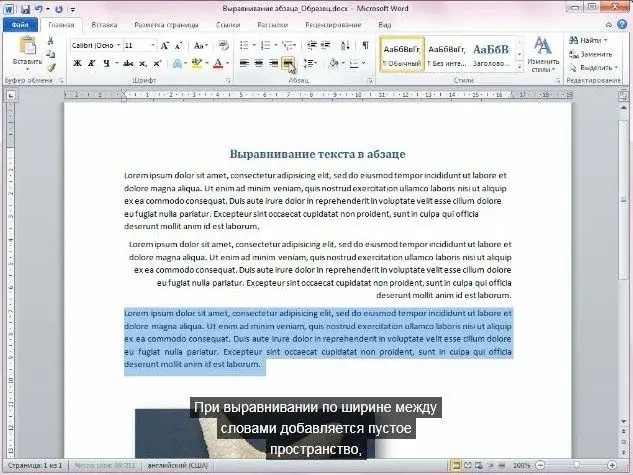
זה הכרחי
- - מחשב;
- - תוכנית MS Word.
הוראות
שלב 1
הפעל את Microsoft Word (גרסאות עד 2007), פתח את המסמך הנדרש באמצעות הפקודה "קובץ" - "פתח", בחלון שמופיע, בחר בתיקיה המכילה את הקובץ הנדרש, בחר בו ולחץ על "פתח". לאחר מכן בחר את פיסת הטקסט שעליה ברצונך להחיל עיצוב רוחב. לחלופין, הצב את הסמן על שורה / פיסקה.
שלב 2
לאחר מכן בחר בפקודה "פורמט" - "פיסקה". ניתן גם להתקשר לאפשרות זו באמצעות תפריט ההקשר על קטע הטקסט הרצוי. לצד הפריט "יישור" לחץ על החץ ומהרשימה הנפתחת בחר בפריט "התאם לרוחב". לחץ על אישור. כך הצלחת להצדיק את הטקסט ברוחב.
שלב 3
בחר את הטקסט או מקם את הסמן על השורה שברצונך לעצב כך שתתאים. בחר בסרגל הכלים "עיצוב" את הכפתור עם תמונה של קווים אופקיים, "התאם לרוחב", לחץ עליו. הטקסט שנבחר יעוצב. לביצוע פעולה דומה ב- Microsoft Word 2007 ואילך, בחר את הטקסט בסרגל הכלים, בחר בכרטיסיה בית.
שלב 4
בקטע "פיסקה" בחר בלחצן הצדק. לחלופין, לחץ לחיצה ימנית על הטקסט והגדר את היישור בתפריט ההקשר עצמו. באופן דומה, ניתן להגדיר את הטקסט ברוחב בעורך הטקסט של Open Office Writer וביישום Word Pad (בגרסאות המותקנות במערכת ההפעלה Windows 7, אפשרות זו אינה נתמכת בגירסאות קודמות של התוכנית).
שלב 5
יישר את הטקסט לרוחב דף האינטרנט. עבור לתיקיה עם מסמך ה- html, פתח את תפריט ההקשר עליו, בחר בפקודה "פתח עם" מתוכה, בחר "פנקס רשימות". מצא את פיסת הטקסט המתאימה בקוד העמוד. לאחר מכן, בצע הגדרת יישור רוחב עבורו.
שלב 6
לשם כך, כלול את הטקסט הרצוי בתג פיסקה עם האפשרות Justify Justify. לדוגמא, כדי להצדיק את הטקסט של פיסקה, הגדר את התג בתחילת הפיסקה, הכנס את הטקסט הרצוי ואז הוסף את תג הפיסקה הסוגר.






